Finder的工具栏是系统默认的样式,如果不喜欢自己Mac上现有的工具栏,可以修改成自己喜欢的样式吗?苹果电脑Finder访达支持自定义工具栏,用户可以自己设计工具栏和边栏,快来学习一下然后设计一个属于自己的访达工具栏吧!
在 Mac 上自定“访达”工具栏
1、首先,打开Finder,在打开的我的所有文件窗口上方空白处右键鼠标,在下拉菜单中选择自定工具栏。
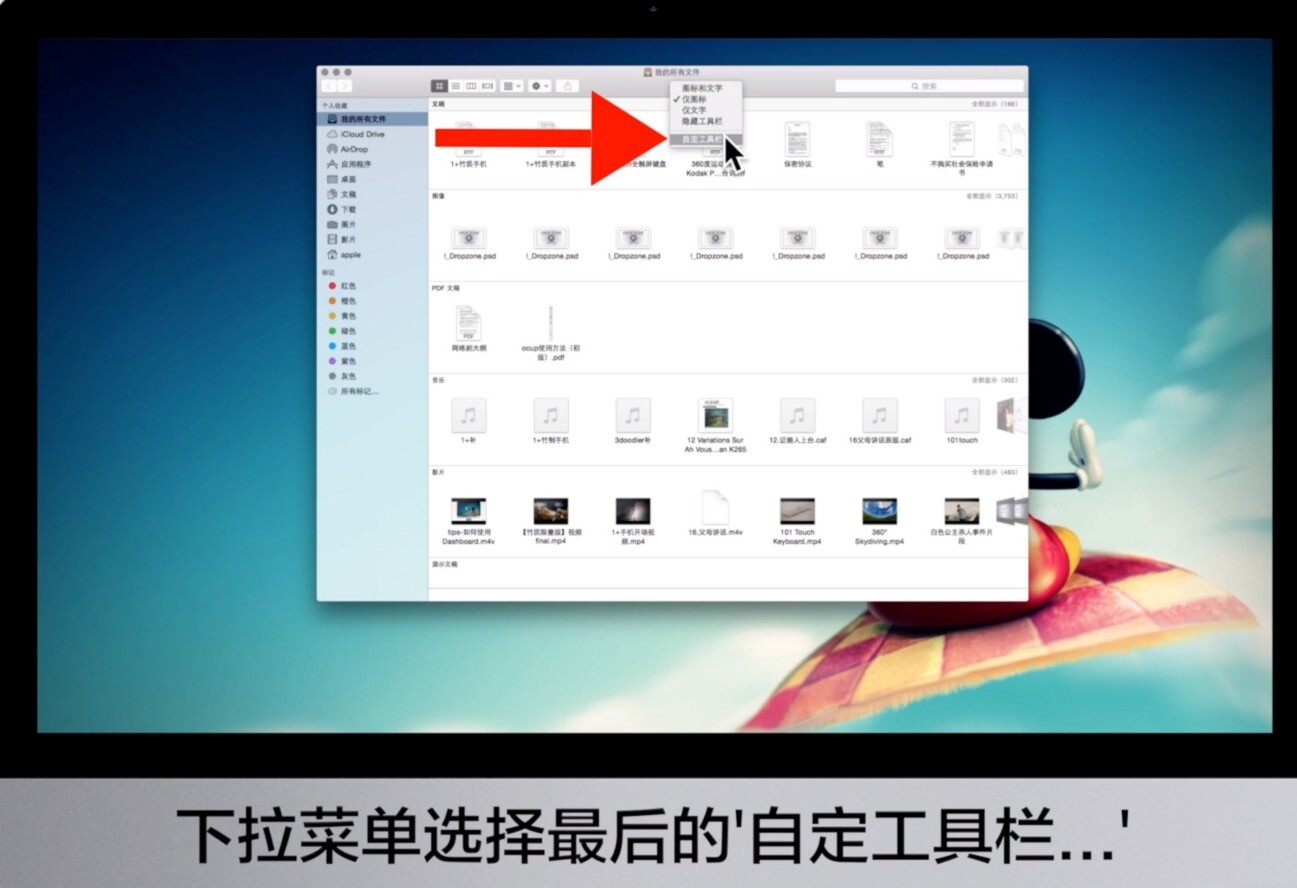
2、在新打开的设置窗口中可以看到有很多的工具快捷键图标,例如我们用鼠标把新建文件夹直接拖拽至上方工具栏中就添加完成了。

3、再例如我们用鼠标点击旁边的分享工具图标 ,然后拖拽至下方任意位置,松开鼠标,分享图标就从工具栏中消失了。
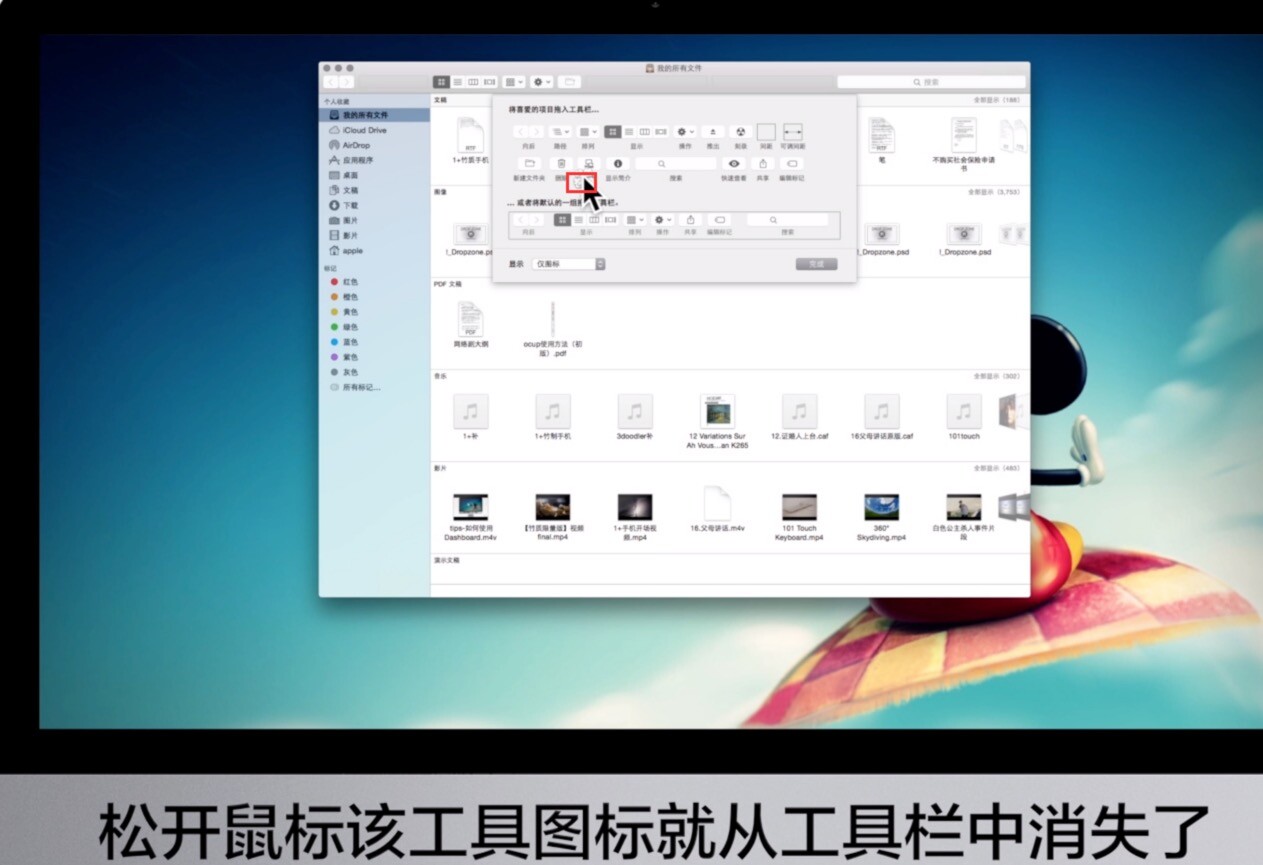
4、在最下方的显示,点击旁边的三角图标,可以选择显示的方式。例如选择图标和文字。工具栏中的图标下面都配备了文字说明。
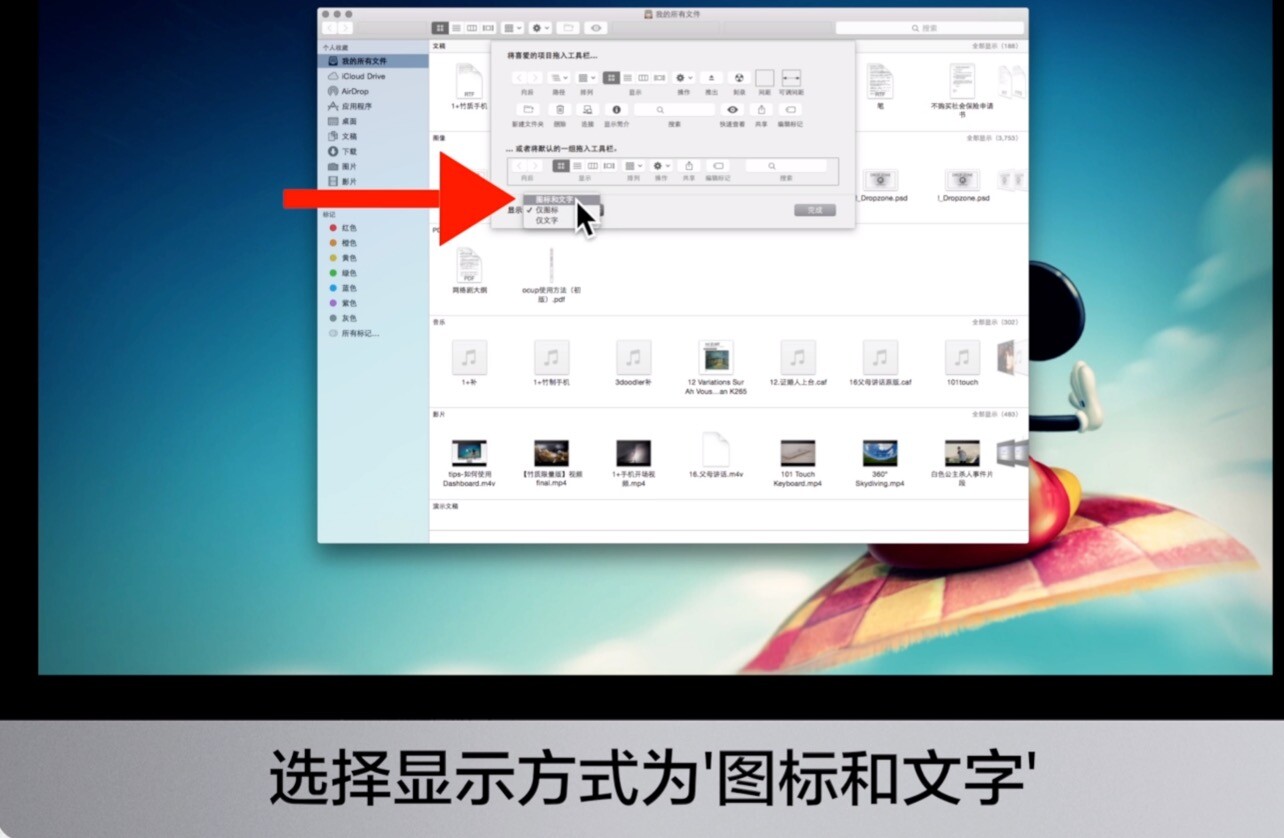

5、设置完成后,点击右下方的完成按钮即可保存设置。
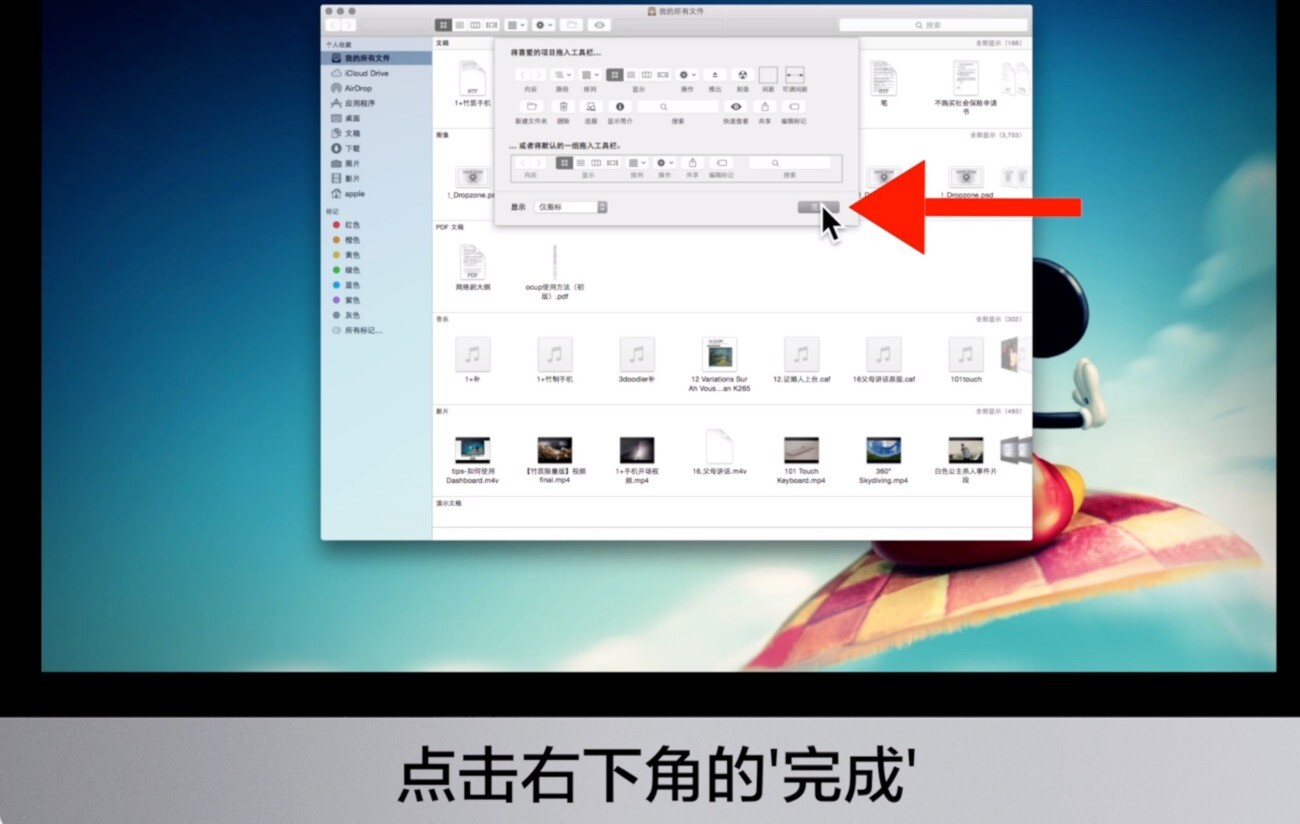
自定边栏
-
在 Mac 上,点按程序坞中的“访达”图标 以打开“访达”窗口。
-
请执行以下一项操作:
-
隐藏或显示边栏:选取“显示”>“隐藏边栏”或“显示”>“显示边栏”。(如果“显示边栏”是暗淡的,请选取“显示”>“显示工具栏”。)
-
调整边栏大小:向右或向左拖移分隔条的右端。
-
更改边栏中的内容:选取“访达”>“偏好设置”,点按“边栏”,然后选择或取消选择项目。
-
重新排列边栏中的项目:将项目拖到新位置。
-
显示或隐藏边栏的某个部分中的所有项目:将指针置于该部分标头上方直至看到“隐藏”按钮 或“显示”按钮 出现,然后点按该按钮。例如,若要暂时隐藏“个人收藏”,请将指针置于边栏中“个人收藏”标头的上方,然后点按“隐藏”按钮 。
-
将文件夹或磁盘添加到边栏:将项目拖到“个人收藏”部分。如果没有看到“个人收藏”部分,请选取“访达”>“偏好设置”>“边栏”,然后在“个人收藏”部分中选择至少一个项目。
-
将项目添加到“访达”边栏仅会创建该项目的快捷方式;项目不会从原始位置移动。
-
将 App 添加到边栏:按住 Command 键,然后将 App 的图标拖到“个人收藏”部分。
-
移除项目:将项目的图标拖出边栏直到看到移除符号 。
-
边栏中项目的链接会消失,但是项目仍保留在 Mac 上的原始位置。



